آموزش ساخت ایمیل info در سی پنل (آموزش سریع)

 مدت زمان مطالعه : 7 دقیقه
مدت زمان مطالعه : 7 دقیقه  0 کامنت
0 کامنتوقتی یه کسب و کار ایمیلی مثل [email protected] داشته باشه، خیلی بیشتر مورد اعتماد قرار می گیره. یعنی کاربر وقتی ایمیل info می بینه، حس می کنه پشتش یه شرکت واقعی و جدی وجود داره، نه یه حساب شخصی Gmail یا Yahoo. این ایمیل در واقع مثل یه کارت ویزیت رسمی واسه کسب و کارته که نشون میده برندت حرفه ای و قابل اعتماده.
ایمیل اختصاصی فقط یه راه ارتباطی ساده نیست؛ امنیت بیشتری داره، راحتتر میشه مدیریت کرد و کلی ابزار واسه فیلتر کردن و دسته بندی پیام ها در اختیارت می ذاره.
در این راهنما، فقط ساخت ایمیل info توی سی پنل رو یاد نمی گیریم. قراره علاوه بر مراحل ساخت، نکات امنیتی، روش های حرفه ای استفاده، و حتی ایده هایی برای مدیریت بهتر ایمیل رو هم مرور کنیم. خلاصه اینکه بعد از خوندنش می تونی ایمیلت رو مثل یه مدیر کاربلد کنترل کنی.
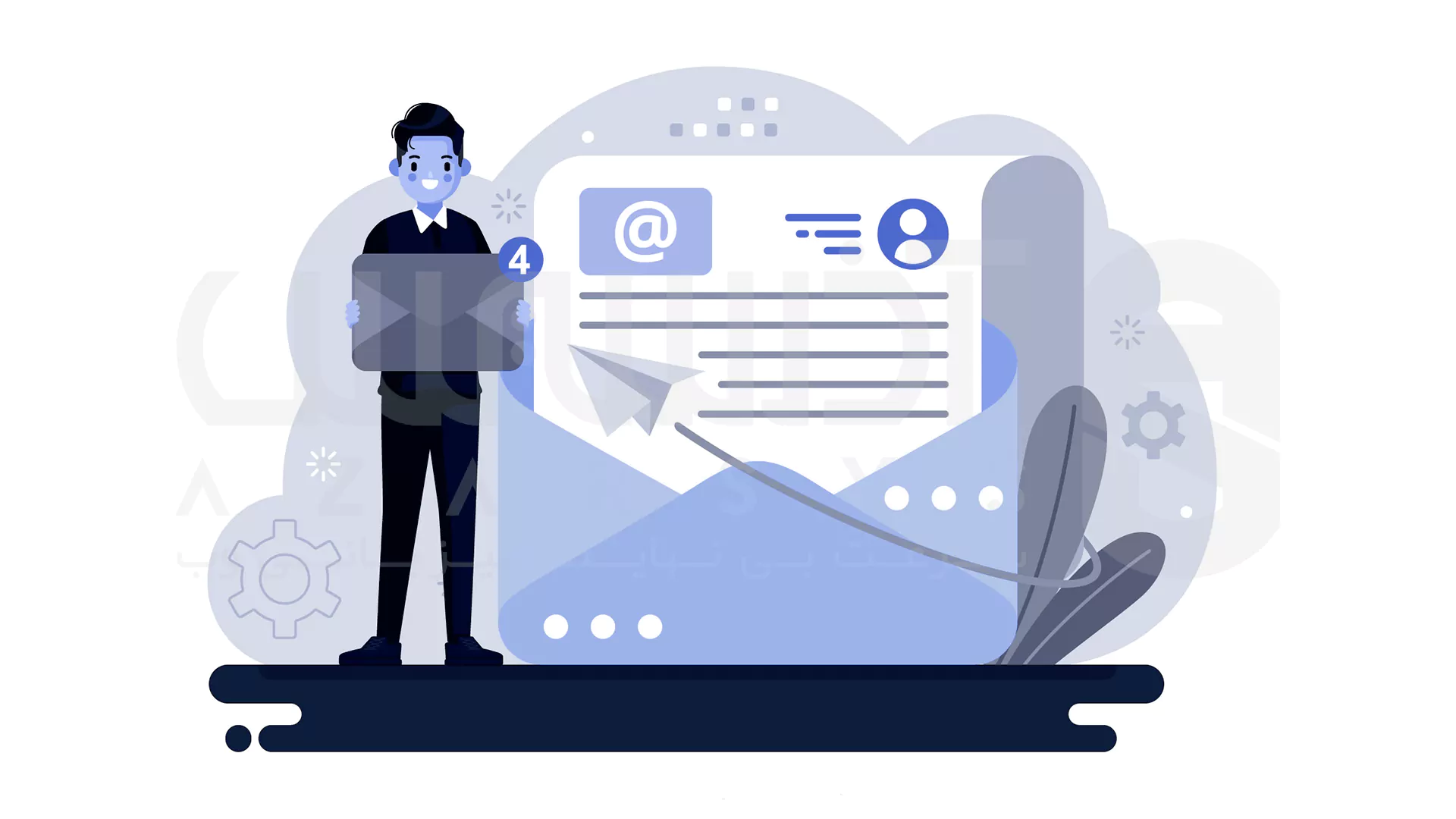
ایمیل info دقیقا چیه و چرا مهمه؟
ایمیل [email protected] معمولا اولین جاییه که مشتری یا همکار بهش پیام میده، از سوال و پشتیبانی گرفته تا هماهنگی ها و حتی ارتباط با شریک های کاری. مدیریت درست این ایمیل خیلی روی تجربه کاربر و دیدی که نسبت به برندت پیدا می کنه تأثیر می ذاره.
چند تا نکته حرفه ای برای استفاده بهتر از ایمیل info:
حتما فیلتر بذار که اسپم ها رو نگیره.
یه پاسخ خودکار هوشمند تنظیم کن تا مشتری حس نکنه نادیده گرفته شده.
ایمیل های دریافتی و ارسالی رو آنالیز کن تا بفهمی چطوری میشه روند کار پشتیبانی و ارتباطات رو بهبود داد.
آموزش راه اندازی ایمیل info در سی پنل
مرحله 1: ورود به سی پنل
اول باید وارد سی پنل بشی. آدرسش به این صورته:
yourdomain.com/cpanel
نام کاربری و رمزت رو بزن و وارد شو.
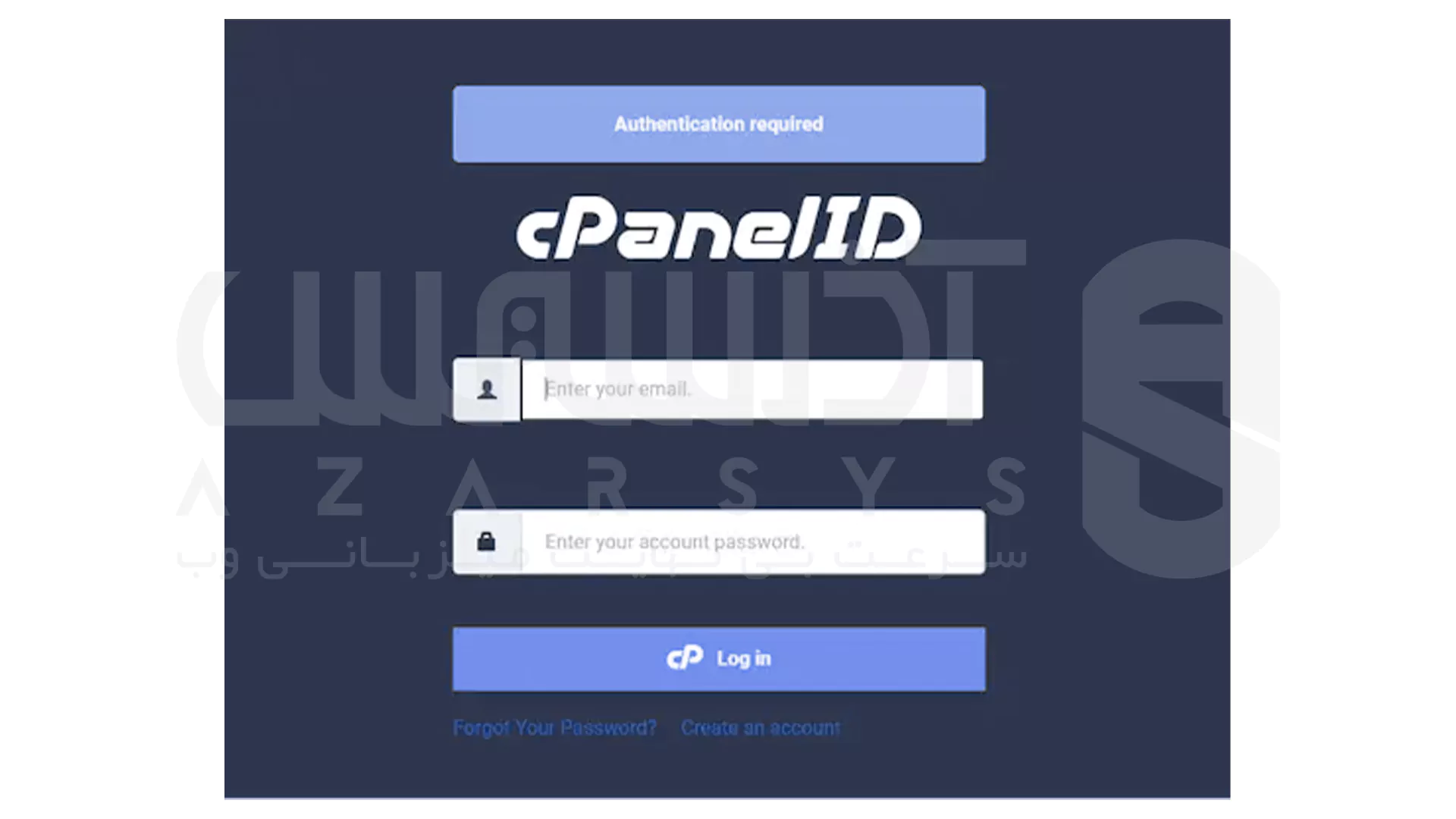
نکته امنیتی: همیشه رمز قوی بذار و ترجیحا از SSL استفاده کن (یعنی وارد آدرس https://yourdomain.com:2083 بشی).
حرفه ای تر: اگه امکانش هست حتما احراز هویت دو مرحله ای (2FA) رو هم فعال کن.
مرحله 2: رفتن به بخش ایمیل
وقتی وارد داشبورد شدی، برو سراغ بخش Email و بعد روی Email Accounts کلیک کن. اینجا میتونی:
ایمیل جدید بسازی
رمز عوض کنی
محدودیت حجم صندوق رو تنظیم کنی
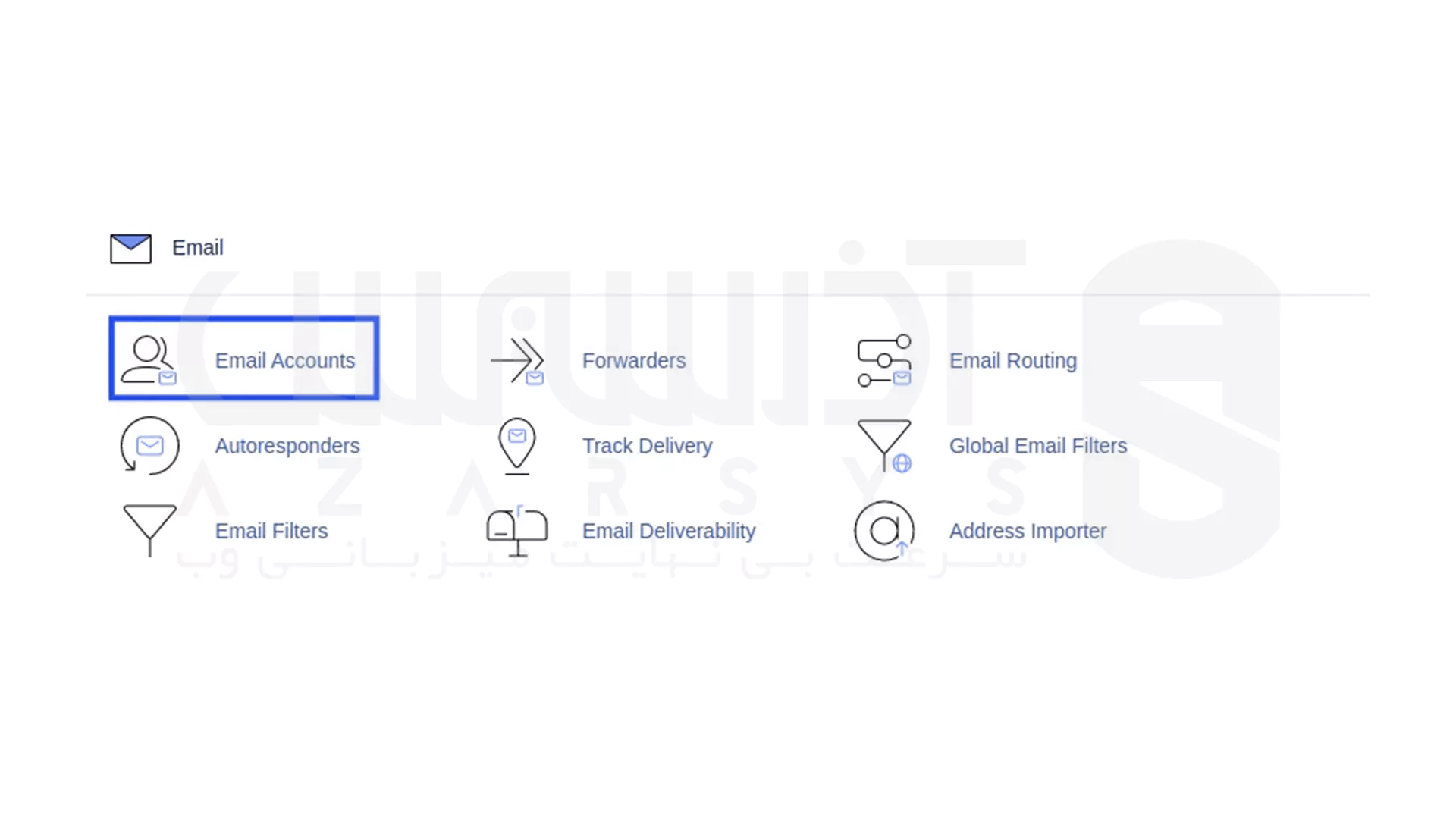
بینش کاربردی: با بررسی گزارش های ایمیل میتونید الگوی ارتباطات مشتریان خودتون رو تحلیل کنید و زمان پاسخگویی و فرآیند های داخلی رو بهینه کنید.
مرحله 3: ساخت ایمیل info
1- روی +Create بزن
2- دامنه ای که می خوای ایمیل روش ساخته بشه رو انتخاب کن (مثلا yourdomain.com)
3- توی بخش Username بنویس: info
4- یه رمز قوی بذار یا از گزینه Generate استفاده کن
5- حجم صندوق رو محدود کن یا بذار روی Unlimited
5- آخر سر روی +Create بزن
با انجام این مراحل، ایمیل [email protected] ساخته شد.
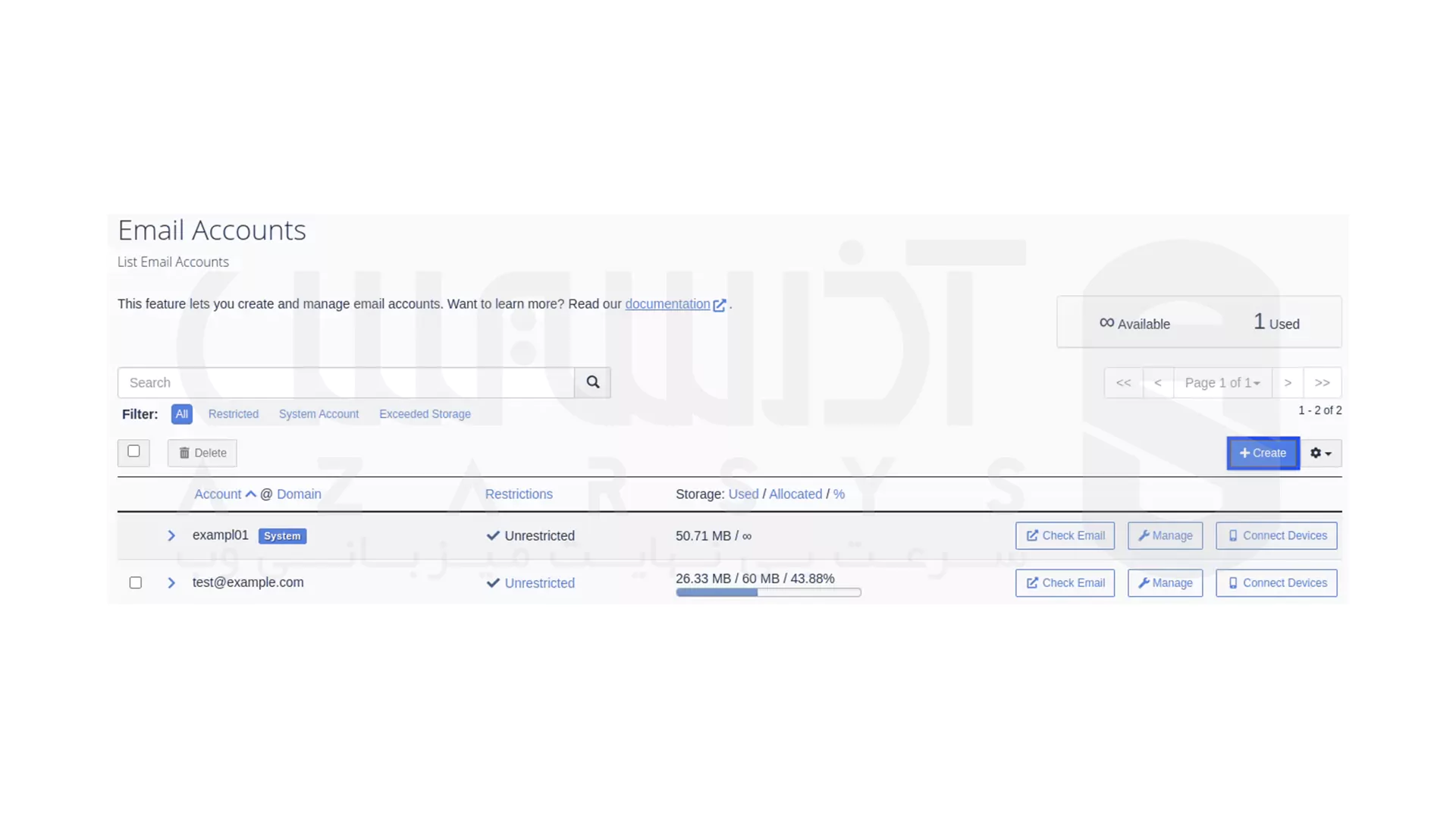
نکته حرفه ای: رمز ایمیل های مهم رو هر چند وقت یه بار عوض کن و بهتره از یه نرم افزار مدیریت رمز استفاده کنی.
مرحله 4: دسترسی به ایمیل info
دو راه داری:
1- وب میل سی پنل
برو به: https://yourdomain.com:2096
یوزرنیم و پسورد رو بزن، بعد یکی از کلاینت ها (مثلا Roundcube) رو انتخاب کن.
2- نرم افزارهای ایمیل
میتونی ایمیل رو به Outlook، Thunderbird یا حتی اپلیکیشن موبایل اضافه کنی. اینجوری از چند دستگاه مدیریت می کنی و ابزار های بیشتری هم داری.
نکات تکمیلی برای مدیریت بهتر ایمیل در سی پنل
Forwarder: اگه میخوای ایمیل های info به یه آدرس دیگه هم برن
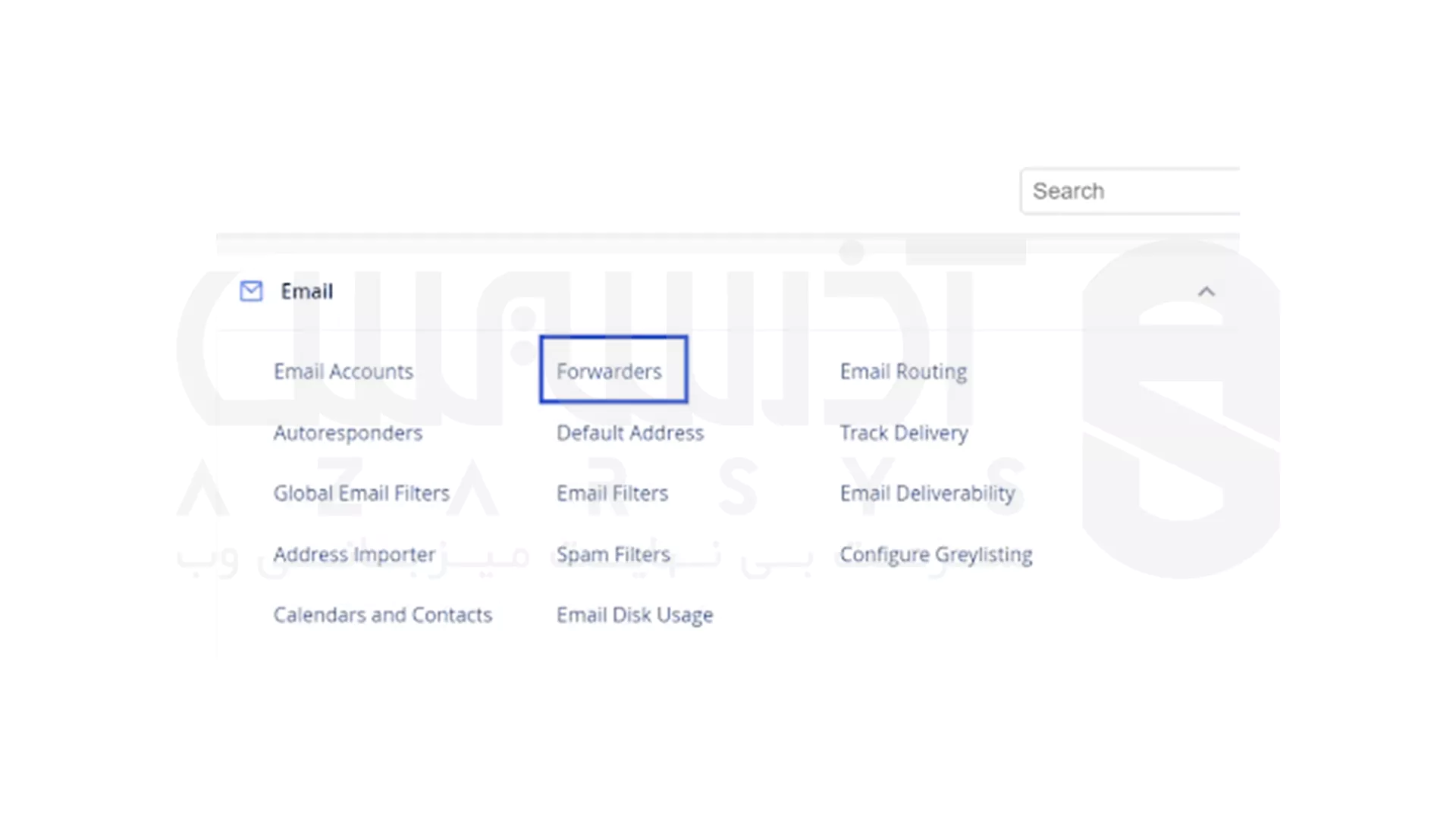
Spam Filter: برای اینکه صندوقت پر از ایمیل ناخواسته نشه
Auto Responder: پاسخ خودکار برای مشتریایی که سریع جواب می خوان
DNS و MX Records: حتما مطمئن شو درست تنظیم شدن تا ایمیلات بی دردسر ارسال و دریافت بشن
سخن آخر
ساختن ایمیل [email protected] فقط یه کار فنی ساده نیست؛ اولین قدمه واسه اینکه برندت رو حرفه ای نشون بدی و اعتماد مشتری رو جلب کنی. با سی پنل خیلی راحت می تونی ایمیل اختصاصی بسازی و همه چی رو مرتب و امن مدیریت کنی.
پس همین امروز ایمیل حرفهای خودتو بساز و یه گام جدی به سمت یه کسب و کار منظم و قابل اعتماد بردار!
کافیه وارد Email Accounts در سی پنل بشید => روی Manage مقابل آدرس ایمیل کلیک کنید =>رمز عبور جدید وارد کنید و ذخیره کنید.





